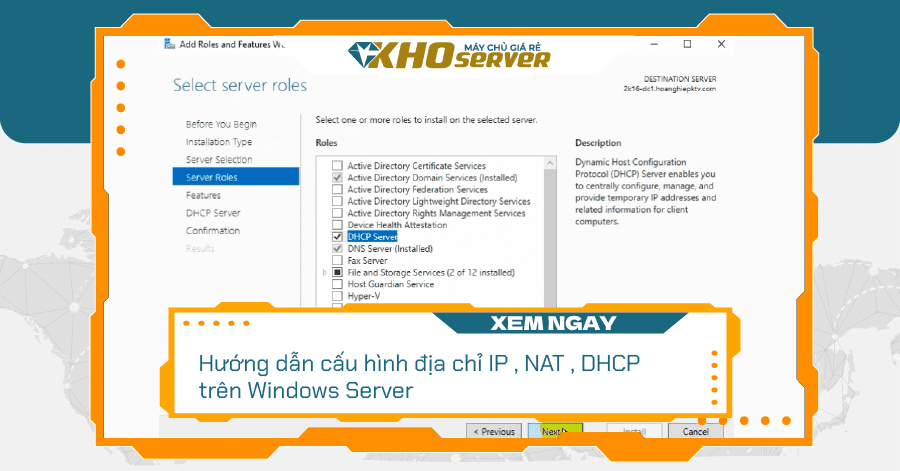
Thủ thuật
Hướng dẫn cấu hình địa chỉ IP , NAT , DHCP trên Windows Server
Việc đặt và cấu hình địa chỉ IP, DHCP, NAT cho máy chủ là vô cùng cần thiết đối với việc quản trị mạng và quản trị client con, đặc biệt là với các doanh nghiệp muốn tối ưu hóa hệ thống mạng của mình. Khi gặp sự cố, doanh nghiệp có thể truy ra lỗi ở client nào từ IP riêng của từng máy con. Bài viết hướng dẫn cách cấu hình IP, cấp DHCP và NAT trên Server Windows.
Hướng dẫn cấu hình IP
1 Thiết lập IP address cho máy Windows Server
- Trong “Server Manager” à chọn “Configure Local Server”
- Tại cửa sổ “Local Server” à nhấp vào dòng thông tin IP của “Ethernet0” để truy cập vào cửa sổ “Network Connections”
- Tại cửa sổ “Network Connections”: cho card mạng muốn hiệu chỉnh
- Properties Card mạng ngoài à double click vào “Internet Protocol (TCP/IP v4)” và chọn “Obtain an IP address automatically”
- Properties Card mạng trong à double click vào “Internet Protocol (TCP/IP v4)” và nhập vào IP address: 168.10.1, Subnet mask: 255.255.255.0
2 Dùng lệnh IPCONFIG để xem IP của các card mạng trên server
- Nhấp phải biểu tượng Windows ở góc dưới trái màn hình à chọn Command Prompt
- Gõ lệnh: IPCONFIG Xem địa chỉ IP và Gateway của các card mạng
- Hoặc lệnh: IPCONFIG /All Xem tất cả thông số IP
3 Dùng lệnh PING để kiểm tra kết nối internet của máy Server
- Lệnh: ping <IP của Gateway> kiểm tra giao tiếp từ máy tới Gateway (Router)
- Lệnh: ping 8.8.8.8 kiểm tra giao tiếp từ máy tới server của Google
4 Cài đặt Remote Access role (gồm“Direct Access”và“Routing”)
- Trong “Server Manager” à chọn “Add roles and Features”
- Chọn role Remote Access và DHCP Service để cài đặt cho Server (xác nhận Add Features mỗi khi có thông báo)
- Đối với Remote Access role service: lựa chọn 2 role service: Direct Access and VPN và Routing.
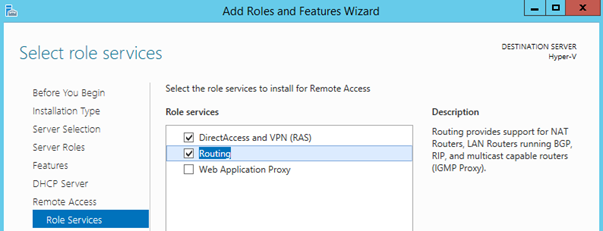
Hướng dẫn cấu hình NAT
1 Cấu hình NAT cho phép các máy Client trong mạng nội bộ truy cập internet qua máy Windows Server.
- Trong “Server Manager”: menu “Tools” à “Routing and Remote Access”
- Nhấp phải vào tên máy server à chọn “Configure and Enable Routing and Remote Access”.
- Cửa sổ “Configuration”: chọn “Custom Configuration”
- Đánh dấu chọn “NAT” và “LAN Routing”
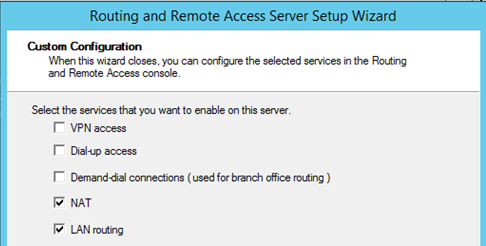
- Trong cửa số “Routing and Remote Access”: mở nhánh ”tên server” à IPv4 à NAT
- Nhấp phải vào vùng trống à chọn “New Interface”
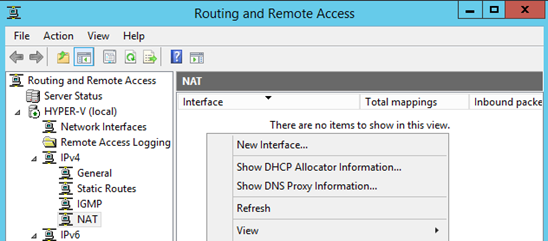
- Lựa chọn card mạng giao tiếp ra ngoài internet à chọn “Public interface…” à chọn “Enable NAT on this interface”
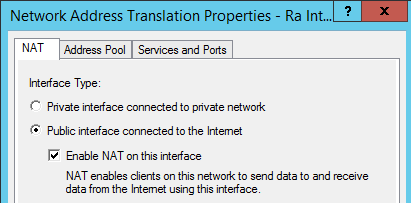
2 Trên máy Client
Thiết lập Static IP cho máy sao cho truy cập được internet thông qua máy Windows Router:
IP address: <IP address của máy này>
ví dụ: 192.168.10.11
Subnet mask: <xác định lớp mạng>
ví dụ: 255.255.255.0
Default Gateway: <IP address của Router>
ví dụ: 192.168.10.1
Preferred DNS Server: <IP address DNS server>
ví dụ: 8.8.8.8
Dùng lệnh PING để kiểm tra kết nối internet của máy Client.
- Lệnh: ping <IP của Gateway> kiểm tra giao tiếp từ máy tới Gateway (Router)
- Lệnh: ping 8.8.8.8 kiểm tra giao tiếp từ máy tới server của Google
Dùng lệnh NSLOOKUP để kiểm tra khả năng phân giải tên miền của máy Client.
- Lệnh: nslookup <tên miền> kiểm tra phân giải tên miền sang IP
- Ví dụ: nslookup google.com xem IP address của Google server
Dùng trình duyệt Internet Explorer để truy cập Web.
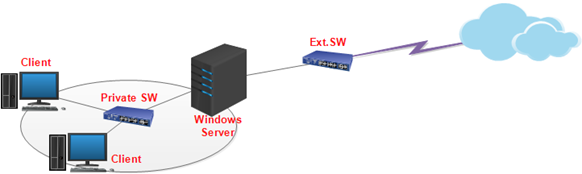
Hướng dẫn cấu hình DHCP
Cấu hình DHCP Service trên máy Server để cấp phát các thông số IP cho Clients sao cho các máy Client truy cập được internet qua Windows Router.
Nạp thêm Roles “DHCP” cho Windows Server 2012
- Mở “Server Manager” à Add Roles and Features (tại Dashboard)
- Chọn máy Server sẽ thêm Roles/Features.
- Chọn Roles “DHCP Server” sẽ thêm cho Server.
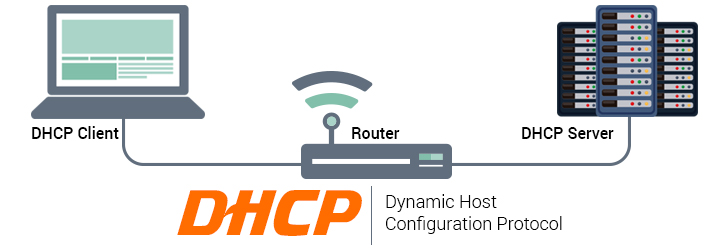
Tạo mới một Scope chứa các thông số IP sẽ cấp cho các máy client.
- Trong “Server Manager”: menu “Tools” à “DHCP Service”
- Mở nhánh “tên máy server” à chọn “IPv4”.
- Nhấp phải trên “IPv4” à chọn “New Scope”
- Các tùy chọn trong quá trình tạo Scope:
- IP range: dãy IP address sẽ cấp phát. (From: . . . To: . . . )
- Subnet Mask: số subnet Mask sẽ cấp phát (255. . . )
- Exclusion IP range: dãy IP address không cấp phát (trong dãy đã chỉ định)
- Lease Time: Thời gian “cho thuê” địa chỉ IP.
- Scope Options: các tùy chọn (ngoài IP address) cấp phát thêm cho các client.
- Default Gateway: địa chỉ IP của Router mà Client sẽ dùng làm Default Gateway
- Preferred DNS Server: địa chỉ IP của DNS server mà Client sẽ truy vấn tên miền.
- Kích hoạt (activate) cho Scope hoạt động.
Kiểm tra kết quả trên máy Client
- Chọn chế độ IP động cho card mạng của Client.
- Dùng lệnh IPCONFIG để kiểm tra các thông số IP nhận được (lưu ý đến thông tin máy chủ DHCP Server).
- Dùng lệnh PING <IP của Server> và PING 8.8.8.8 để kiểm tra kết nối internet.
- Mở trình duyệt web, thử truy cập các website.
Xem thêm bài viết
4 tiêu chí cho thuê máy chủ cũ mà bạn cần quan tâm
Hướng dẫn cấu hình Switch cơ bản dành cho người mới
Hướng dẫn cấu hình quản lý Switch Cisco
KhoServer – Kho Máy Chủ Thanh Lý
KHO SERVER phân phối các dòng máy chủ cũ, máy trạm giá rẻ, linh kiện máy chủ, thiết bị lưu trữ từ các nhà sản xuất hàng đầu thế giới như: dell, Intel, HP, IBM(Lenovo), Supermicro,…Các thiết bị mạng của Cisco, Juniper, HPE, IBM,… Tất cả đều được nhập khẩu trực tiếp từ nước ngoài, đảm bảo chất lượng và nguồn gốc sản phẩm.
Để biết thêm thông tin chi tiết về các server dell khác vui lòng liên hệ:
Website: https://khoserver.com
Hotline: 0867.119.339
Có thể bạn quan tâm









